解决方法:首先打开需要进行操作的word文档,插入一张图片;然后点击插入的这张图片,打开图片右边的“布局选项”,在弹出的文字环绕类型菜单中选择一个合适的图字交互样式;最后用鼠标拖动它,移动到合适的位置即可。

本教程操作环境:Windows10系统、WPS Office 2019版、Dell G3电脑。
双击打开桌面上的一篇wps word文档为例,来演示一下插入的图片显示不全的问题。
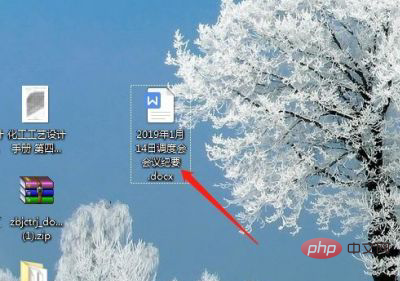
插入一张图片,发现只显示图片的一个部分,接下来单击选定刚插入的这张图片,在右侧可以看到图片的布局选项,就像是方字环绕一样的命令图标。
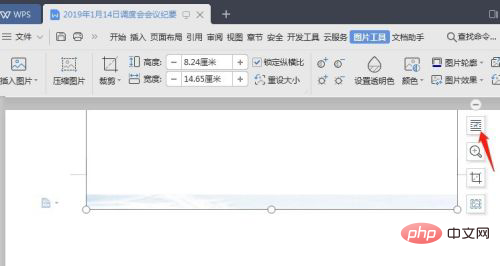
单击打开布局选项命令,在下面的文字环绕类型中选择一个合适的图字交互样式。这里以上下型环绕为例。
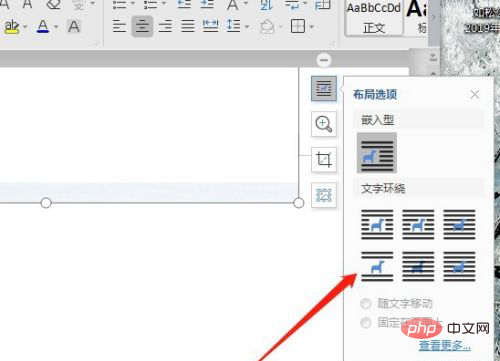
接下可以看到了图片的全貌,可能它的具体位置还不太合适,这里可以选定它,用鼠标拖动它即可移动。
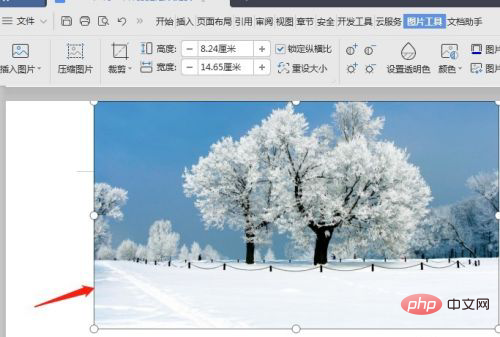
把它移动到合适的位置,就可以了。到这里图片显示不全的问题也全部解答完毕。
推荐教程:《Word教程》
以上是wps插入图片显示不全怎么办的详细内容。更多信息请关注PHP中文网其他相关文章!
 wps云文档空间满了怎么清除Jan 05, 2021 am 10:59 AM
wps云文档空间满了怎么清除Jan 05, 2021 am 10:59 AM清除方法:1、电脑中打开wps,登录账号;2、点击右上角的头像,打开个人中心页面;3、在注册用户板块,点击“更多云服务”的下拉箭头,点击“立即前往”;4、点击“我的文档”,选中需要删除的文件,点击最右边的三个圆点点,选择“移至回收站“即可。
 wps有检查错别字的功能吗Oct 12, 2023 pm 12:02 PM
wps有检查错别字的功能吗Oct 12, 2023 pm 12:02 PMWPS有检查错别字的功能:1、手动检查,选中需要检查的文本,并在顶部菜单栏的“审阅”标签页中单击“拼写和语法检查”按钮;2、自动检查,在顶部菜单栏的“选项”-“拼写和语言”中勾选“拼写和语法自动检查”即可。
 wps怎么把所有图片改成统一尺寸Aug 29, 2023 pm 01:58 PM
wps怎么把所有图片改成统一尺寸Aug 29, 2023 pm 01:58 PMwps可以通过重设大小和批量修改来把所有图片改成统一尺寸。详细介绍:1、重设大小,打开WPS的文档,点击左上角的“文件”,找到“选项”并点击,进入后点击“编辑”,将“图片插入/粘贴为”选项设置为“四周型”,然后点击“确定”,打开需要统一修改图片尺寸的文档,按住“CTRL”键,使用鼠标选中需要调整的图片,使用CTRL+A)然后在“重设大小”即可;2、批量修改等等。
 wps背景图片怎么设置Dec 30, 2020 pm 03:33 PM
wps背景图片怎么设置Dec 30, 2020 pm 03:33 PMwps设置背景图片的方法:1、打开WPS文字程序;2、在WPS主界面上方点击“页面布局”选项下的“背景”;3、在“背景”菜单下点击“图片”,并在对话框中选择图片;4、在电脑上根据路径选择要作为背景的图片即可。
 一打开wps就卡住了怎么回事Oct 17, 2023 pm 04:51 PM
一打开wps就卡住了怎么回事Oct 17, 2023 pm 04:51 PM一打开wps就卡住了可能是因为计算机硬件配置、网络连接、病毒和恶意软件、软件设置等问题造成的。其解决方法如下:1、检查计算机硬件,考虑升级硬件;2、关闭其他应用程序,关闭应用程序可以释放更多的系统资源,从而提高WPS的运行速度;3、清理计算机内存,使用系统自带的磁盘清理工具或第三方清理软件来清理计算机内存;4、检查网络连接,确保网络连接稳定且速度较快;5、更新WPS软件等等。
 smartart在wps中的哪里Mar 16, 2023 pm 06:52 PM
smartart在wps中的哪里Mar 16, 2023 pm 06:52 PMWPS SmartArt功能在“插入”菜单的“智能图形”中。使用SmartArt功能的方法:1、在wps软件中,点击顶部导航栏的“插入”菜单;2、在功能区中,点击“智能图形”选项;3、在打开的窗口中就能看到smartart图形选项了,选择需要的样式使用即可。
 wps卡住了点不动退不出怎么办Mar 03, 2023 am 10:25 AM
wps卡住了点不动退不出怎么办Mar 03, 2023 am 10:25 AMwps卡住了点不动退不出的解决办法:1、按下“Ctrl + Alt + Delete”并点击“任务管理器”来打开;2、在任务管理器界面,选择WPS点击结束任务;3、双击桌面上的WPS,重新登录即可。
 wps多窗口显示的方法Jan 20, 2021 am 09:26 AM
wps多窗口显示的方法Jan 20, 2021 am 09:26 AMwps多窗口显示的方法:1、双击程序打开“WPS”;2、点击软件左上角的“WPS文字”;3、在打开的菜单中,点击“选项”;4、在“选项”窗口中,将“在任务栏中显示所有窗口(N)”这个选项勾上即可。


热AI工具

Undresser.AI Undress
人工智能驱动的应用程序,用于创建逼真的裸体照片

AI Clothes Remover
用于从照片中去除衣服的在线人工智能工具。

Undress AI Tool
免费脱衣服图片

Clothoff.io
AI脱衣机

AI Hentai Generator
免费生成ai无尽的。

热门文章

热工具

SublimeText3 英文版
推荐:为Win版本,支持代码提示!

SublimeText3汉化版
中文版,非常好用

WebStorm Mac版
好用的JavaScript开发工具

SublimeText3 Mac版
神级代码编辑软件(SublimeText3)

SublimeText3 Linux新版
SublimeText3 Linux最新版





